INHOUDSOPGAWE
In hierdie artikel sal ons leer om kode 128 strepieskodefont vir Excel te genereer. Daar is 'n paar metodes om kode 128-strepieskodelettertipe in Excel te gebruik, maar die meeste is uitdagend om toe te pas en werk nie op alle weergawes van Excel nie. Vandag sal ons 'n metode demonstreer om kode 128 strepieskode font met maklike stappe in Excel te genereer. Nadat u die artikel gelees het, sal u kode 128 strepieskodefont baie maklik kan gebruik. So, sonder enige vertraging, kom ons begin die bespreking nou.
Laai Oefenboek af
Jy kan die oefenboek van hier af aflaai.
Kode 128 Barcode Font.xlsm
Wat is Kode 128 Barcode Font?
Kode 128 is 'n moderne en bekende strepieskodefont. Die gewildheid daarvan neem dag vir dag toe omdat dit 'n hoëdigtheid strepieskodefont is wat alfanumeriese karakters ondersteun.
Oor die algemeen bestaan kode 128 uit sewe afdelings. Hulle is:
- Stil sone
- Beginsimbool
- Gekodeerde data
- Kontroleer simbool
- Stopsimbool
- Finale Bar
- Stil Sone
Die kode 128 strepieskodefont het 3 substelle. Hulle word kortliks hieronder beskryf:
- Kode 128A : Dit ondersteun ASCII sonder kleinletters.
- Kode 128B : Dit ondersteun ASCII sonder die aanvanklike spesiale karakters.
- Kode 128C : Hierdie subset ondersteun Numeriese Waardes .
Stap-vir-stap prosedures om kode 128 strepieskodelettertipe vir Excel te genereer
Om die stappe te verduidelik, sal ons 'n datastel gebruik wat inligting oor sommige produkte en hul data bevat. Deur die metode te gebruik, sal ons probeer om strepieskodes te genereer met Kode 128 font vir die data van elke produk.

STAP 1: Laai Kode 128 Font ="" h3=""> - In die eerste plek moet jy Kode 128 aflaai. Jy kan die font van hierdie skakel aflaai .
- Daarna, trek die afgelaaide vouer uit na die C:\Windows\Fonts vouer.
- Anders, pak die afgelaaide vouer uit, kopieer die Kode 128 font en plak dit na die C:\Windows\Fonts vouer.
- Kies ook Gaan voort as die administrateurtoestemmingsvenster verskyn.
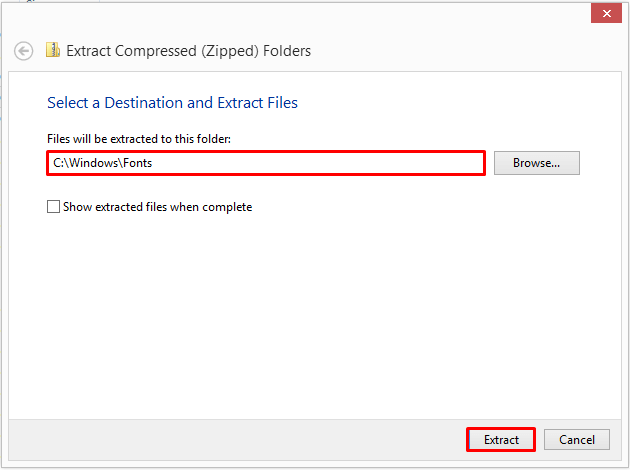
STAP 2: Pas VBA-kode toe
- Gaan tweedens na die Ontwikkelaar oortjie in die lint en kies Visual Basic .
- Gevolglik sal dit die Visual Basic -venster oopmaak.

- Kies daarna Voeg in en dan Module in die Visual Basic -venster.
- Op hierdie oomblik sal die Module -venster verskyn.

- Nou moet ons 'n kode in die Mo tik dule venster.
- Jy kan dit van onder af kopieer en in die Module -venster plak:
2557

VBA Kode Verduideliking:
In hierdie kode sal ons 'n funksie skep wat 'n string na strepieskodes sal omskakel. Hier sal ons die kode 128 gebruik font.
- Die invoerparameter is 'n string.
- In die uitvoer sal ons 'n strepieskode in die Kode 128 lettertipe kry as die string is geldig.
- Anders sal dit 'n leë string vertoon.
8421
Hierdie deel dui die funksienaam aan en dit is Kode128() . Jy moet die string binne die hakies invoeg.
9418
Hierdie is die veranderlikes wat in die kode gebruik sal word.
6688
In hierdie afdeling sal die kode vir geldige karakters kyk. As dit geen geldige karakter vind nie, sal dit die gebruiker vra om standaard ASCII karakters te gebruik.
4101
Hierdie deel bereken die waarde van die CheckSum veranderlike .
9291
In hierdie deel bereken die kode die CheckSum ASCII kode. Nadat die ASCII kode bygevoeg is, skuif dit na die volgende deel.
6620
In die laaste deel sal die kode kyk vir die numeriese waardes binne die gegewe string.
Hierdie VBA kode is gevind vanaf myonlinetraininghub.com .
- Nadat jy die kode ingetik het, druk Ctrl + S om dit te stoor.
- In die volgende stap, maak die Visual Basic -venster toe.
STAP 3: Gebruik Kode 128-funksie
- Derdens moet ons die funksie gebruik wat ons geskep het deur die VBA toe te pas.
- Om dit te doen, kies Sel D5 en tik die formule hieronder:
=Code128(C5)
- In die eerste plek moet jy Kode 128 aflaai. Jy kan die font van hierdie skakel aflaai .
- Daarna, trek die afgelaaide vouer uit na die C:\Windows\Fonts vouer.
- Anders, pak die afgelaaide vouer uit, kopieer die Kode 128 font en plak dit na die C:\Windows\Fonts vouer.
- Kies ook Gaan voort as die administrateurtoestemmingsvenster verskyn.
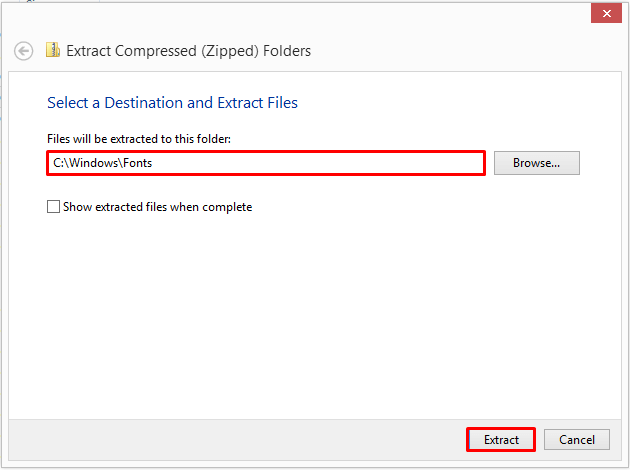
STAP 2: Pas VBA-kode toe
- Gaan tweedens na die Ontwikkelaar oortjie in die lint en kies Visual Basic .
- Gevolglik sal dit die Visual Basic -venster oopmaak.

- Kies daarna Voeg in en dan Module in die Visual Basic -venster.
- Op hierdie oomblik sal die Module -venster verskyn.

- Nou moet ons 'n kode in die Mo tik dule venster.
- Jy kan dit van onder af kopieer en in die Module -venster plak:
2557

VBA Kode Verduideliking:
In hierdie kode sal ons 'n funksie skep wat 'n string na strepieskodes sal omskakel. Hier sal ons die kode 128 gebruik font.
- Die invoerparameter is 'n string.
- In die uitvoer sal ons 'n strepieskode in die Kode 128 lettertipe kry as die string is geldig.
- Anders sal dit 'n leë string vertoon.
8421
Hierdie deel dui die funksienaam aan en dit is Kode128() . Jy moet die string binne die hakies invoeg.
9418
Hierdie is die veranderlikes wat in die kode gebruik sal word.
6688
In hierdie afdeling sal die kode vir geldige karakters kyk. As dit geen geldige karakter vind nie, sal dit die gebruiker vra om standaard ASCII karakters te gebruik.
4101
Hierdie deel bereken die waarde van die CheckSum veranderlike .
9291
In hierdie deel bereken die kode die CheckSum ASCII kode. Nadat die ASCII kode bygevoeg is, skuif dit na die volgende deel.
6620
In die laaste deel sal die kode kyk vir die numeriese waardes binne die gegewe string.
Hierdie VBA kode is gevind vanaf myonlinetraininghub.com .
- Nadat jy die kode ingetik het, druk Ctrl + S om dit te stoor.
- In die volgende stap, maak die Visual Basic -venster toe.
STAP 3: Gebruik Kode 128-funksie
- Derdens moet ons die funksie gebruik wat ons geskep het deur die VBA toe te pas.
- Om dit te doen, kies Sel D5 en tik die formule hieronder:
=Code128(C5) 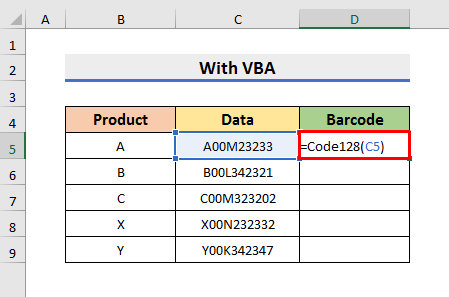
Hier sal die funksie die data van sel omskakel C5 in 'nstrepieskode.
- In die volgende stap, druk Enter om die resultaat te sien.

STAP 4: Verander lettertipetema en -grootte
- In die vierde stap moet jy die lettertipetema en -grootte verander.
- Vir daardie doel, kies Sel C5 .
- Gaan dan na die Tuis oortjie en kies Kode 128 in die lettertipe-temakassie.
- Kies ook 36 in die lettergrootte-boks.
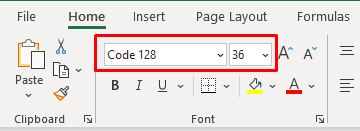
STAP 5: Verander die grootte van kolomwydte en ryhoogte
- Nadat die lettertipe-tema en -grootte verander is, ons moet die grootte van kolomwydte en ryhoogte verander.
- In ons geval het ons die breedte van Kolom D op 30 gestel en die Ryhoogte tot 50 .

STAP 6: Gebruik vulhandvatsel om formule te kopieer
- In die volgende stap, kies Sel D5 en sleep die Vulhandvatsel af na die res van die selle.
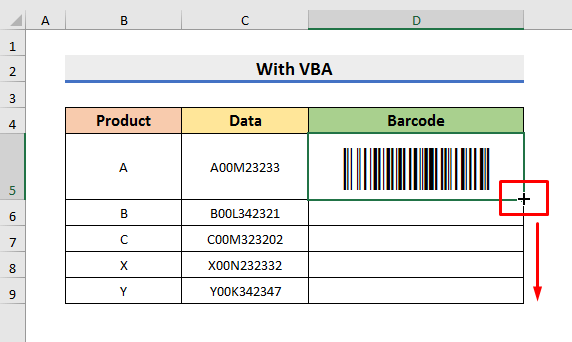
Finale afvoer
- Verander laastens die Ry Hoogte van Ry 6 , 7 , 8 en 9 tot 50 .
- Na afronding al die stappe, sal jy resultate soos die prentjie hieronder sien.
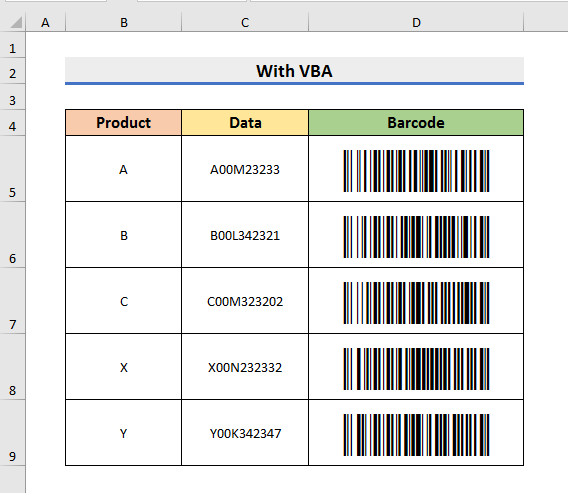
Lees meer: Hoe om kode 39 strepieskodelettertipe vir Excel te gebruik (met maklike stappe )
Gevolgtrekking
In hierdie artikel het ons stap-vir-stap prosedures gedemonstreer om Kode 128 Barcode Font vir Excel te genereer. Ek hoop hierdie artikel sal jou help om strepieskodes maklik te skep. Boonop kan u die werkboek gebruik omoefen. Om dit te kan doen, laai die werkboek af. Ons het die werkboek aan die begin van die artikel bygevoeg. Jy kan ook die ExcelWIKI -webwerf besoek vir meer artikels soos hierdie. Laastens, as jy enige voorstelle of navrae het, vra gerus in die kommentaarafdeling hieronder.

